Photoshop制作几颗漂亮的红色樱桃
(编辑:jimmy 日期: 2025/11/29 浏览:3 次 )
最终效果

1、新建一个600 * 800像素的文档,背景填充白色。新建一个图层,用钢笔勾出樱桃果实部分的路径,转为选区后填充红色:#BC2B19,效果如下图。
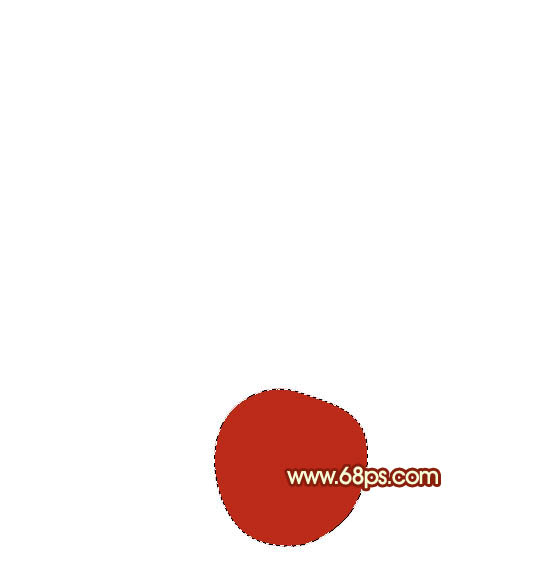
<图1>
2、下面开始制作樱桃果实的暗部:
新建一个空白图层,按Ctrl + Alt + G 与前一图层编组。再在空白图层下面新建一个图层,用钢笔勾出下图所示的选区,按Ctrl + Alt + D 羽化10个像素后填充深红色:#912412。
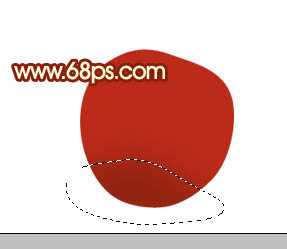
<图2>
3、新建一个图层,用钢笔勾出右边的暗调选区,羽化10个像素后填充颜色:#91270F。
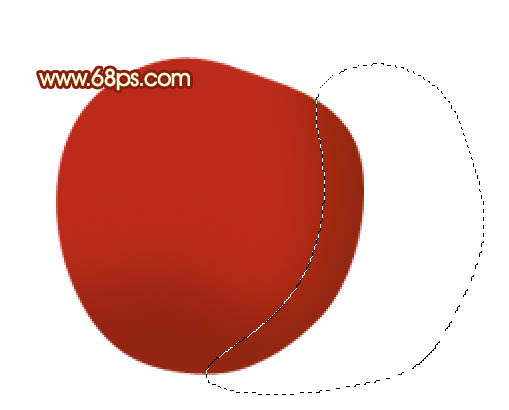
<图3>
4、新建一个图层,用钢笔勾出右上方的暗调部分,羽化3个像素后填充较深的红色:#6B2619。
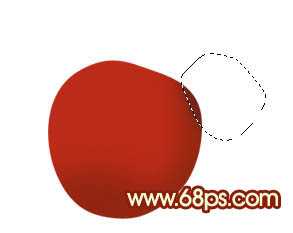
<图4>
5、新建一个图层,用钢笔勾出右边的反光部分,羽化5个像素后填充比底色稍亮的红色:#85220C。

<图5>
6、新建一个图层,用钢笔勾出右边边缘反光部分的选区,羽化1个像素后填充颜色:#A72B16。
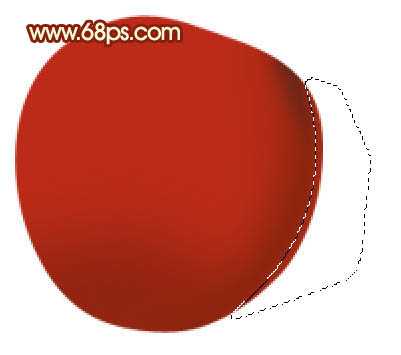
<图6>
7、新建一个图层,用钢笔勾出右下部反光部分的选区,羽化5个像素后填充颜色:#A82B16。
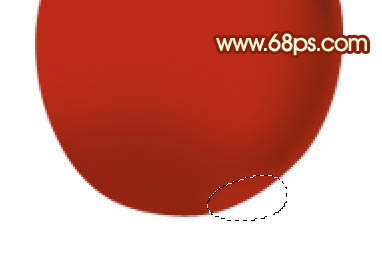
<图7>
8、新建一个图层,用钢笔勾出左下部暗调部分的选区,羽化10个像素后填充颜色:#7B2310。
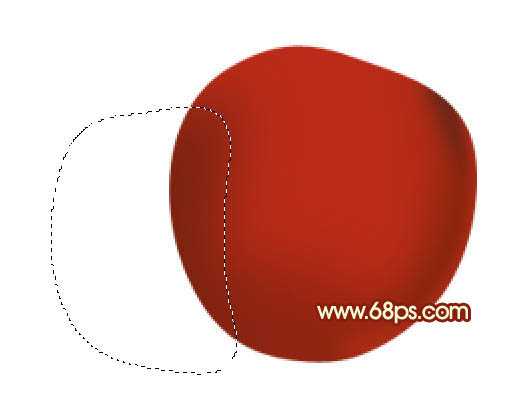
<图8>
9、新建一个图层,用钢笔勾出左边较暗的暗调部分选区,羽化3个像素后填充颜色:#472320,取消选区后如果觉得不自然,可以加上图层蒙版,用黑色画笔把边缘部分稍微涂抹一下。
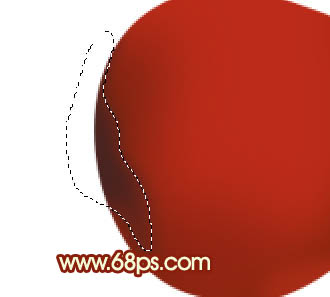
<图9>
10、新建一个图层,用钢笔勾出下图所示的选区,羽化6个像素后填充颜色:#641A0D,确定后把图层不透明度改为:60%左右。
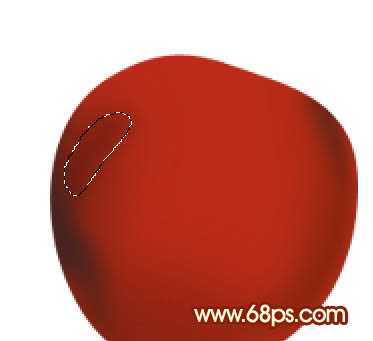
<图10>
11、新建一个图层,把前景颜色设置为暗红色:#5D251D,选择画笔工具,画笔不透明度设置为:5%左右,然后把图11所示的选区部分涂上暗红色,效果如图12。涂抹的时候要均匀。

<图11>

<图12>
12、新建一个图层,用钢笔勾出下图所示的选区,羽化3个像素后填充颜色:#FF723E,图层不透明度改为:50%。
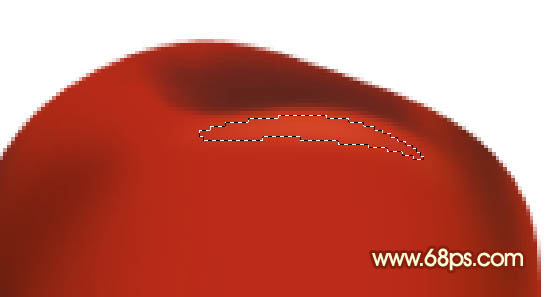
<图13>
13、新建一个图层,用钢笔勾出下图所示的选区,羽化3个像素后填充颜色:#792418。

<图14>
上一页12 下一页 阅读全文

1、新建一个600 * 800像素的文档,背景填充白色。新建一个图层,用钢笔勾出樱桃果实部分的路径,转为选区后填充红色:#BC2B19,效果如下图。
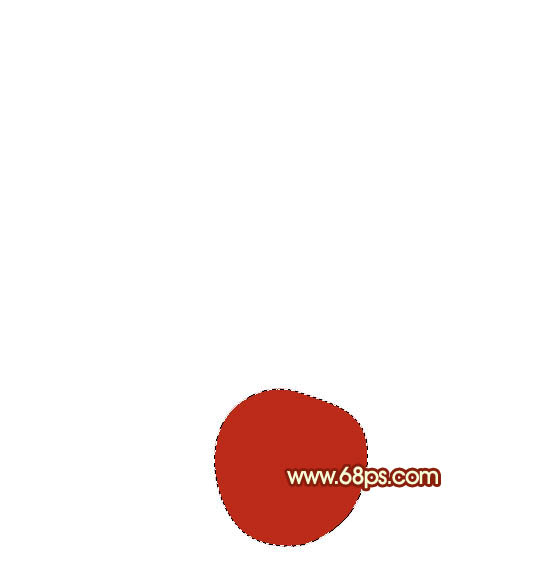
<图1>
2、下面开始制作樱桃果实的暗部:
新建一个空白图层,按Ctrl + Alt + G 与前一图层编组。再在空白图层下面新建一个图层,用钢笔勾出下图所示的选区,按Ctrl + Alt + D 羽化10个像素后填充深红色:#912412。
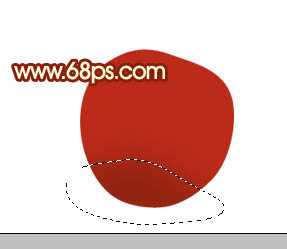
<图2>
3、新建一个图层,用钢笔勾出右边的暗调选区,羽化10个像素后填充颜色:#91270F。
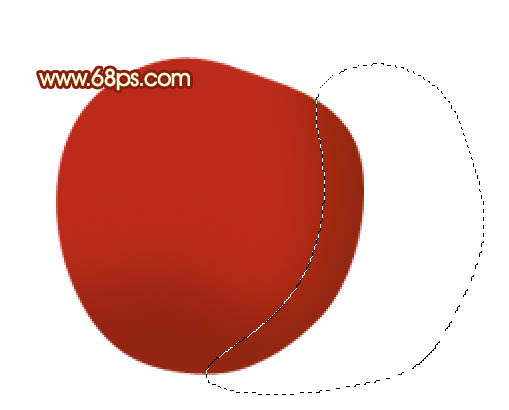
<图3>
4、新建一个图层,用钢笔勾出右上方的暗调部分,羽化3个像素后填充较深的红色:#6B2619。
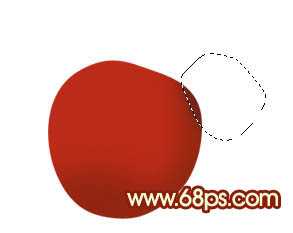
<图4>
5、新建一个图层,用钢笔勾出右边的反光部分,羽化5个像素后填充比底色稍亮的红色:#85220C。

<图5>
6、新建一个图层,用钢笔勾出右边边缘反光部分的选区,羽化1个像素后填充颜色:#A72B16。
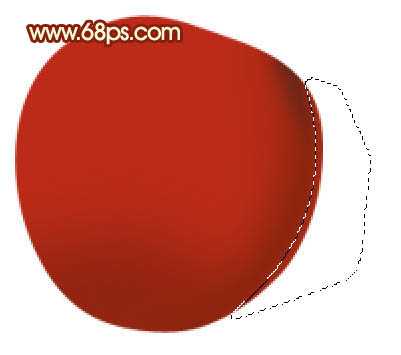
<图6>
7、新建一个图层,用钢笔勾出右下部反光部分的选区,羽化5个像素后填充颜色:#A82B16。
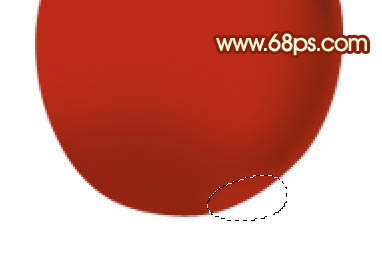
<图7>
8、新建一个图层,用钢笔勾出左下部暗调部分的选区,羽化10个像素后填充颜色:#7B2310。
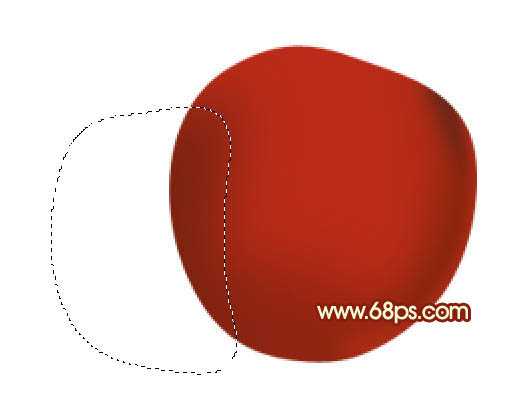
<图8>
9、新建一个图层,用钢笔勾出左边较暗的暗调部分选区,羽化3个像素后填充颜色:#472320,取消选区后如果觉得不自然,可以加上图层蒙版,用黑色画笔把边缘部分稍微涂抹一下。
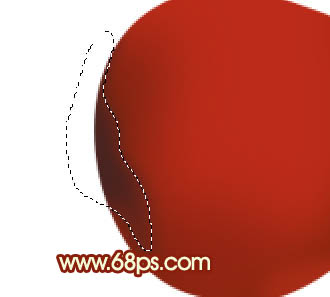
<图9>
10、新建一个图层,用钢笔勾出下图所示的选区,羽化6个像素后填充颜色:#641A0D,确定后把图层不透明度改为:60%左右。
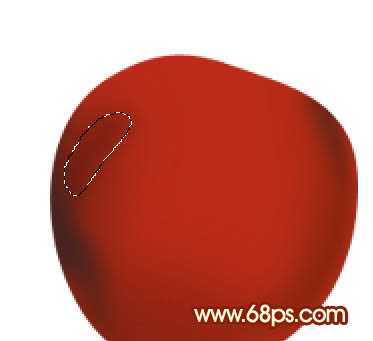
<图10>
11、新建一个图层,把前景颜色设置为暗红色:#5D251D,选择画笔工具,画笔不透明度设置为:5%左右,然后把图11所示的选区部分涂上暗红色,效果如图12。涂抹的时候要均匀。

<图11>

<图12>
12、新建一个图层,用钢笔勾出下图所示的选区,羽化3个像素后填充颜色:#FF723E,图层不透明度改为:50%。
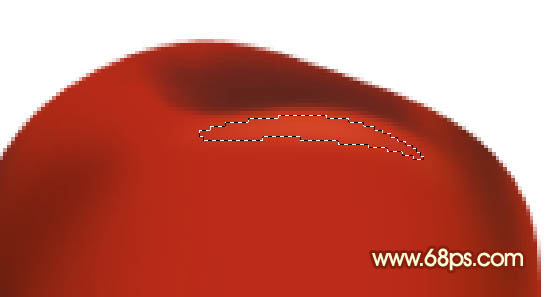
<图13>
13、新建一个图层,用钢笔勾出下图所示的选区,羽化3个像素后填充颜色:#792418。

<图14>
上一页12 下一页 阅读全文
下一篇:Photoshop打造简单时尚的彩色放射光束